TWRP (Team Win Recovery Project) merupakan software open-source yang bermanfaat untuk mempermudah para pengguna Android melakukan perbaikan maupun instalasi OS Android yang bersifat open source.
Apa saja manfaat dan fitur TWRP?
- Instalasi custom ROM, Kernel, Add-Ons, GApps, Fix 4G, SuperSU, Magisk dan mods-mods lainnya;
- Melakukan proses backup / restore dari system, boot, user data, IMEI, modem, partisi sensor, cache, dalvik cache hingga penyimpanan internal;
- Bisa digunakan untuk men-tansfer berkas melalui MTP, File Manager, dan Terminal Emulator;
- Serta masih banyak lagi kegunaan lainnya.
Proses backup / restore TWRP bekerja dengan “nandroid” backup sehingga hasil backup yang didapatkan persis sama seperti ROM yang sebelumnya digunakan.
Sebelum memasang TWRP, baca ini.. !
- Unlock bootloader, root, pemasangan custom ROM bisa menghilangkan (void) garansi;
- Garansi bisa kembali dengan flashing ROM resmi lagi;
- Sebaiknya backup terlebih dahulu data-data penting jaga-jaga jika proses gagal dan menyebabkan HP bootloop;
- Ikuti langkah di artikel ini secara hati-hati, jika salah langkah bisa menyebabkan HP mati total;
- Do it with your own risk..!
Nah, karena banyaknya manfaat dari TWRP ini, maka pada artikel kali ini saya akan mengulas khusus bagaimana cara memasang TWRP di semua perangkat Xiaomi.
Daftar Isi :
1. Berkas image TWRP Xiaomi
Untuk memasang TWRP, yang kamu butuhkan adalah berkas image (.img) dari TWRP sesuai dengan tipe Xiaomi kamu.
Unduh bahan TWRP berikut ini :
| Devices | TWRP |
| Mi MAX Pro [Helium] | Unduh |
| Mi 2 / 2 S [Aries] | Unduh |
| Mi 3 [Cancro] | Unduh |
| Mi 4C [Libra] | Unduh |
| Mi 4I [Ferrari] | Unduh |
| Mi 5 [Gemini] | Unduh |
| Mi 5S [Capricorn] | Unduh |
| Mi 5S Plus [Natrium] | Unduh |
| Mi 6 [Sagit] | Unduh |
| Mi 6X [Wayne] | Unduh |
| Mi 8 [Dipper] | Unduh |
| Mi A1 [Tissot] | Unduh |
| Mi A2 [Jasmine] | Unduh |
| Mi A2 Lite [Daisy] | Unduh |
| Mi MAX [Hydrogen] | Unduh |
| Mi MAX 2 [Oxygen] | Unduh |
| Mi MAX 3 [Nitrogen] | Unduh |
| Mi MIX [Lithium] | Unduh |
| Mi MIX 2 [Chiron] | Unduh |
| Mi MIX 2S [Polaris] | Unduh |
| Mi MIX 3 [Perseus] | Unduh |
| Mi Note 2 [Scorpio] | Unduh |
| Mi Note 3 [Jason] | Unduh |
| Mi PAD [Mocha] | Unduh |
| Pocophone F1 [Beryllium] | Unduh |
| Redmi 1S [Armani] | Unduh |
| Redmi 3 Pro [Ido] | Unduh |
| Redmi 3S/Prime/3X [Land] | Unduh |
| Redmi 4A [Rolex] | Unduh |
| Redmi 4X [Santoni] | Unduh |
| Redmi 5 [Rosy] | Unduh |
| Redmi 5A [Riva] | Unduh |
| Redmi 5 Plus [Vince] | Unduh |
| Redmi 6 [Cereus] | Unduh |
| Redmi 6A [Cactus] | Unduh |
| Redmi 6 Pro [Sakura] | Unduh |
| Redmi Note 2 [Hermes] | Unduh |
| Redmi Note 3 [Kenzo/Kate] | Unduh |
| Redmi Note 3 MTK [Hennessy] | Unduh |
| Redmi Note 4X [Mido] | Unduh |
| Redmi Note 4G (Single SIM) [Dior] | Unduh |
| Redmi Note 5A / Y1 Lite (Ugglite) | Unduh |
| Redmi Note 5A / Y1 (Ugg) | Unduh |
| Redmi Note 5 Pro [Whyred] | Unduh |
| Redmi Note 6 [Tulip] | Unduh |
Unduh bahan sesuai dengan tipe Xiaomi kamu..
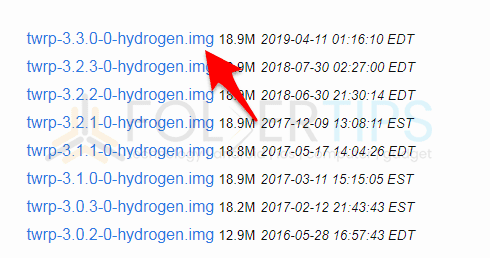
Kalau sudah, lanjut ke langkah pemasangannya berikut ini..
[artikel tag=”twrp+xiaomi”]
2. Cara Pasang TWRP
Persyaratan sebelum memasang TWRP:
- Pastikan baterai Xiaomi dalam keadaan full charged atau minimal 50%;
- PC / laptop dengan OS Windows 7 ke atas;
- Kabel USB original atau berkualitas baik untuk menyambungkan Xiaomi ke PC / laptop;
- Telah mengaktifkan USB Debugging & OEM unlock;
- Xiaomi sudah unlock bootloader.
- Jangan lupa backup terlebih dahulu data-data penting jaga-jaga HP bootloop atau TWRP meminta password;
Bahan-bahan yang dibutuhkan :
- Install ADB-Fasboot-And-Driver-v1.4.3.zip – 8.89 MB (baca cara install-nya di sini, berfungsi sebagai fastboot command dan masuk ke fastboot mode secara otomatis);
- Install ADB.Driver.Installer.v2.0 – 11 MB (baca cara install-nya di sini, berguna sebagai driver ADB Interface dan Bootloader Interface);
- File image TWRP yang diperoleh dari bahan di atas tadi, ganti nama menjadi twrp.img;
Jika sudah memenuhi syarat dan mengunduh seluruh bahan-bahan di atas, ikuti langkah selanjutnya..
Langkah-langkah :
- Sambungkan Xiaomi ke PC atau laptop mengunakan kabel USB original atau yang berkualitas baik.
- Letakkan berkas TWRP yang telah diganti nama menjadi twrp.img ke folder c:/adb;
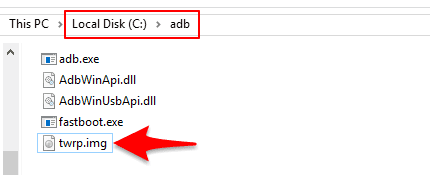
- Kalau sudah, tekan tombol SHIFT + Klik Kanan pada bagian kosong, kemudian pilih Open command window here..
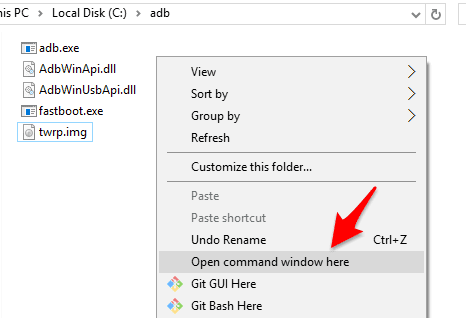
- Untuk memastikan perangkat telah terkoneksi (attached), ketik perintah :
adb devices
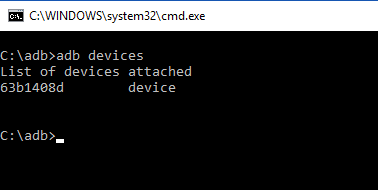
- Jika muncul kode acak (serial number), artinya HP sudah terkoneksi dengan baik dalam mode ADB;
- Kalau muncul seperti ini di layar HP :
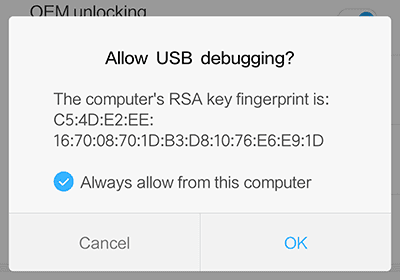
.. klik OK. - Selanjutnya ketik perintah :
adb reboot bootloader
- Xiaomi akan restart otomatis dan masuk ke fastboot mode;
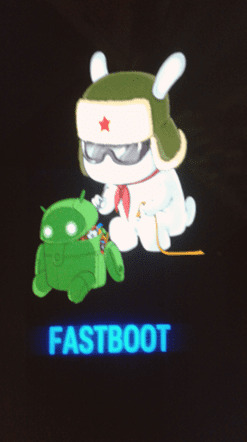
- Untuk memastikan telah terkoneksi dalam mode fastboot, ketik perintah :
fastboot devices
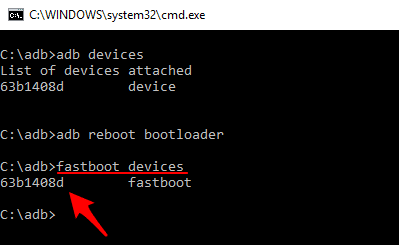
- Jika muncul kode acak (serial number), artinya perangkat sudah terkoneksi dengan benar ke PC atau laptop dalam mode fastboot.
- Selanjutnya, ketikkan perintah :
fastboot flash recovery twrp.img
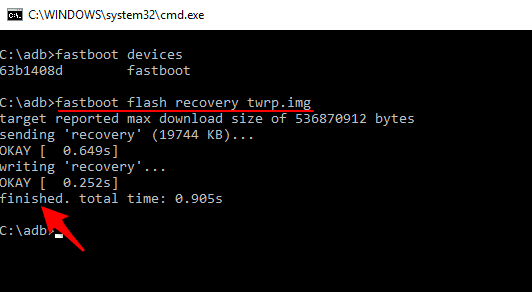
Perintah ini akan meng-install TWRP; - Tunggu hingga proses selesai ditandai dengan tulisan finished.
Sampai tahap ini, pemasangan TWRP telah selesai..
Setlah TWRP terpasang, coba masuk ke TWRP dengan langsung menekan tombol Power + Vol Up beberapa saat hingga masuk ke TWRP seperti ini :
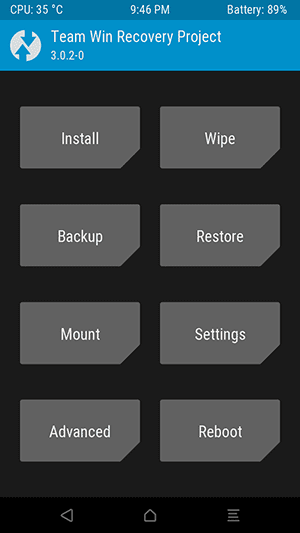
Setelah masuk, pilih Mount dan hilangkan centang pada “Mount system partition read-only” agar TWRP tidak hilang setelah reboot atau instalasi ROM.
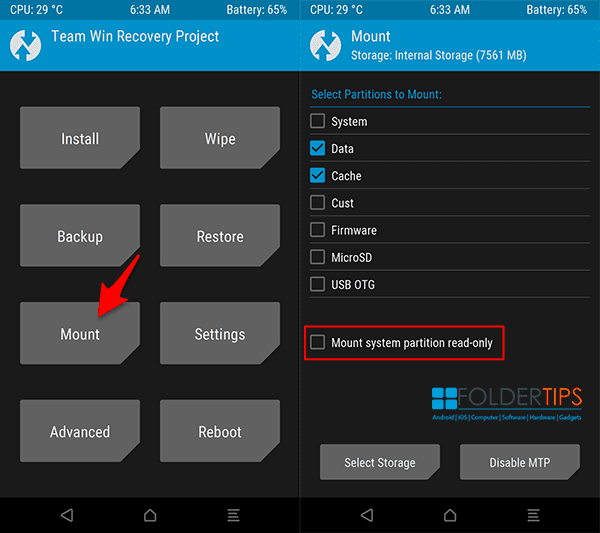
Sampai tahap ini pemasangan TWRP Recovery selesai.
3. Cara Menonaktifkan Fitur DM-Verity
Beberapa tipe Xiaomi keluaran terbaru sudah menggunakan fitur DM-Verity. Ini artinya, kalau terjadi perubahan partisi recovery (pemasangan TWRP), devices akan gagal booting (bootloop) karena dicegah oleh fitur ini.
Oleh karena itu, gunakan bahan di bawah ini untuk mengatasinya :
- no-verity-opt-encrypt-6.0.zip – 657 KB (untuk mencegah bootloop, letakkan di Internal Storage tanpa di ekstrak);
Langkah-langkah :
- Masih dalam mode TWRP, salin berkas no-verity-opt-encrypt-6.0.zip ke internal storage;
- Kemudian pilih Install dan ketuk no-verity-opt-encrypt-6.0.zip yang telah kamu salin sebelumnya;
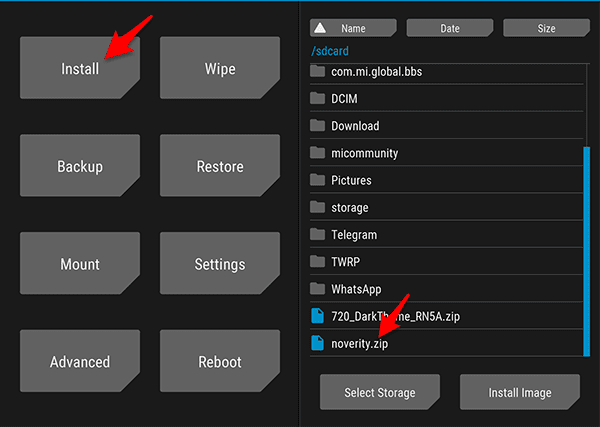
- Selanjutnya geser pada “Swipe to confirm Flash”.
- Tunggu proses instalasi selesai ditandai dengan notifikasi “…done”.
- Jika sudah, pilih Reboot System.
Dalam mode TWRP, kamu bisa menyalin file ke internal storage karena TWRP sudah support MTP (Media Transfer Protocol).
4. Langkah ROOT
Root adalah opsional, boleh dilakukan atau tidak tergantung kebutuhan, baca keuntungan dan kerugian HP yang telah di-root di sini.
Kalau ingin nge-root, masuk kembali ke TWRP kemudian salin berkas :
- Magisk-v16.0.zip – 5 MB | Bahan Magisk terbaru bisa cek di sini (untuk memasang Magisk dan root, jangan diekstrak dan letakan di Internal Storage);
Langkah-langkah :
- Pilih Install;
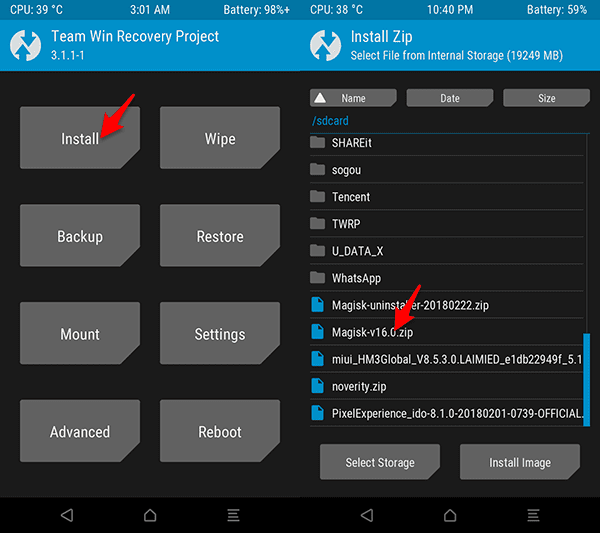
- Selanjutnya pilih berkas Magisk-v16.0.zip yang telah kamu salin ke internal storage sebelumnya;
- Geser ke kanan pada “Swipe to confirm Flash”;
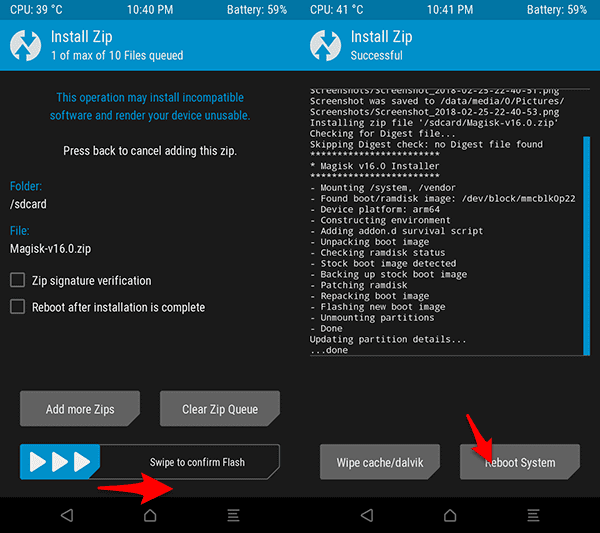
- Tunggu proses hingga selesai ditandai dengan notifikasi “done”;
- Kemudian Reboot System.
Setelah masuk ke homescreen, akan muncul icon Magisk seperti berikut..
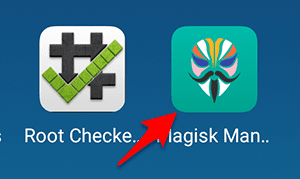
Sampai tahap ini proses root telah selesai, berikut ini aplikasi ajib untuk HP Android yang telah di-root.
Artikel yang Membahas Cara Pasang TWRP Xiaomi Tipe Tertentu
Bagi pengguna Xiaomi tipe tertentu, berikut daftar tutorial pemasangan TWRP agar lebih mudah pemasangannya..
- Mi 4C [Libra];
- Mi 5 [Gemini];
- Mi 5S / Mi 5S Plus [Capricorn / Natrium];
- Mi 5X [Tiffany];
- Mi 6 [Sagit];
- Mi A1 [Tissot];
- Mi MAX / Mi MAX Prime [Hydrogen / Helium];
- Mi MIX [Lithium];
- Redmi 1S [Armani];
- Redmi 2 / Prime [Wt86047];
- Redmi 3S/Prime/3X [Land] [UBL] / [NON UBL];
- Redmi 3 / 3 Pro [Ido] [UBL] / [NON UBL];
- Redmi 4A / 4 / 4 Prime;
- Redmi 4X [Santoni];
- Redmi 5 / 5 Plus [Rosy / Vince];
- Redmi 5A [Riva];
- Redmi Note 2 / Prime [Hermes];
- Redmi Note 3 Pro [UBL] / [NON UBL];
- Redmi Note 3 MTK [Hennessy];
- Redmi Note 4X [Mido];
- Redmi Note 4 MTK [Nikel];
- Redmi Note 5 Pro [Whyred];
- Redmi Note 5A / Prime [Ugg / Lite];
- Redmi Note 6 Pro [Tulip];
- Redmi Note 7 [Lavender].
Penyebab Gagal Memasang TWRP
Pada kondisi tertentu, banyak kasus dimana proses pemasangan TWRP gagal, hal ini bisa disebabkan beberapa hal, akan saya coba ulas satu persatu.
1. Error : “Cannot load twrp.img”
Banyak yang bertanya mengapa saat memasang TWRP, muncul error “cannot load twrp.img”.
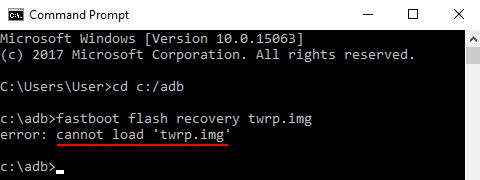
Hal ini disebabkan program adb tidak dapat menemukan berkas twrp.img untuk dieksekusi.
Penyebabnya :
- Meletakkan berkas twrp.img pada folder yang salah; atau
- Belum mengganti nama menjadi twrp.img; atau
- Malah kamu salah mengganti nama berkas ini menjadi twrp.img.img (ini yang sering terjadi).
Jadi mudahnya ganti saja perintah pemasangan TWRP menjadi :
fastboot flash recovery twrp.img.img
2. Tidak Berhasil Masuk ke TWRP (Tetap Mi Recovery)
Ada beberapa pengunjung blog saya yang mengatakan bahwa setelah flashing TWRP selesai tanpa error, ternyata TWRP tidak terpasang dan tetap masuk ke Mi Recovery.
Jika terjadi demikian, kembali masuk ke fastboot dan ulangi perintah flashing sebagai berikut..
fastboot flash recovery twrp.img
.. kemudian lanjutkan dengan
fastboot boot twrp.img
Secara otomatis Xiaomi kamu akan masuk ke mode TWRP Recovery.
3. TWRP Meminta Password
Entah bug atau memang perlindungan dari TWRP sendiri, banyak varian Xiaomi terbaru yang mengalami hal ini setelah TWRP terpasang. Untuk mengatasinya, baca artikel ini.
Lebih lengkap, arti pesan error di TWRP baca di sini.
Setelah TWRP terpasang, baca cara menggunakannya di artikel ini.
Demikian Cara Pasang TWRP & ROOT Xiaomi [Semua Tipe].
Semoga bermanfaat..!
Disclaimer :
Do it with your own risk.. ! Tutorial di atas saya tulis setelah saya berhasil melakukan uji coba pada perangkat Xiaomi yang saya miliki. Namun dengan kondisi dan environment yang berbeda, bisa saja cara di atas tidak berhasil di perangkat Xiaomi kamu. Jadi kalau kamu ingin mengikuti cara di atas, kamu paham bahwa resiko gagal kamu tanggung sendiri.Jika terjadi bootloop, ikuti panduan Cara Mengatasi Bootloop / Softbrick / Unbrick Xiaomi [SoC Snapdragon] untuk mengatasinya.

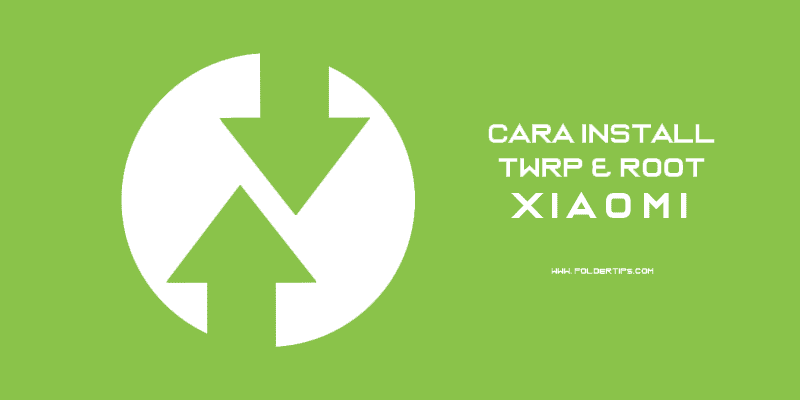
bang saya sudah terlanjur install super su, mua install magisk gk bisa, sudah unroot juga supersu tetep tdk bisa posisi ROm 10 stable china mi 4c
Flash ulang aja terus pasang TWRP dan Magisk.
Apa ini berlaku untuk redmi 6A android pie?
hp saya redmi 6a sudah sukses install twrp tapi pas masuk ke recovery mode masih mi recovery. trs saya coba cara yg di atas tadi juga masih tetep.sarnnya min